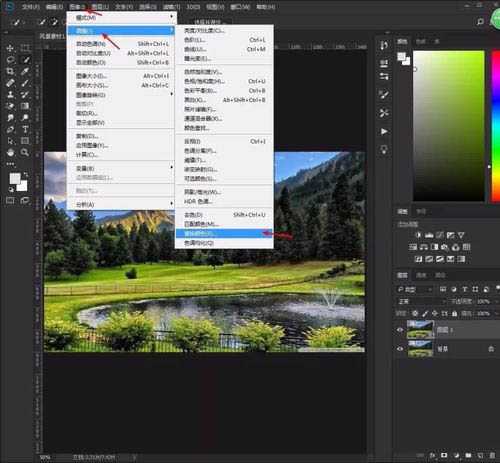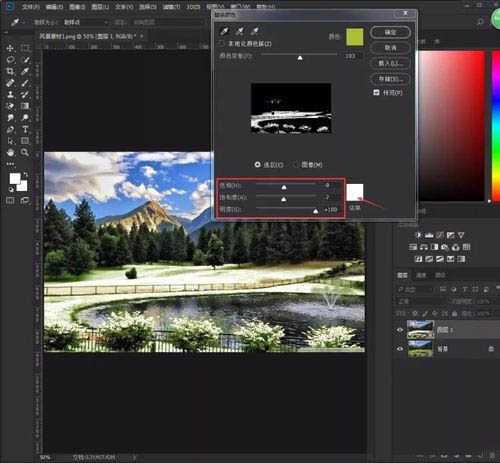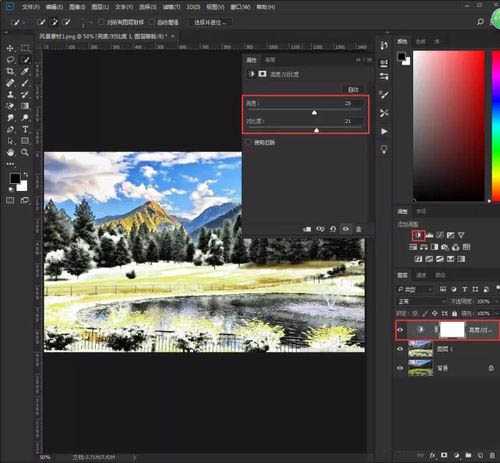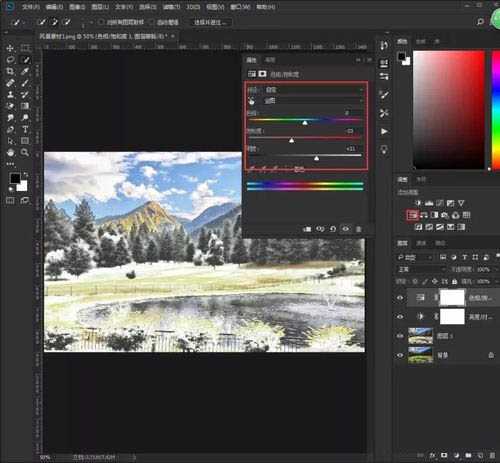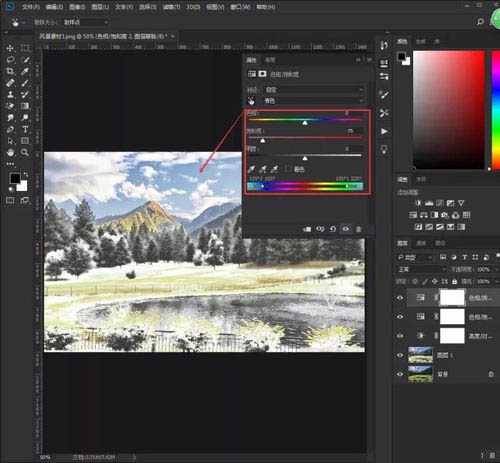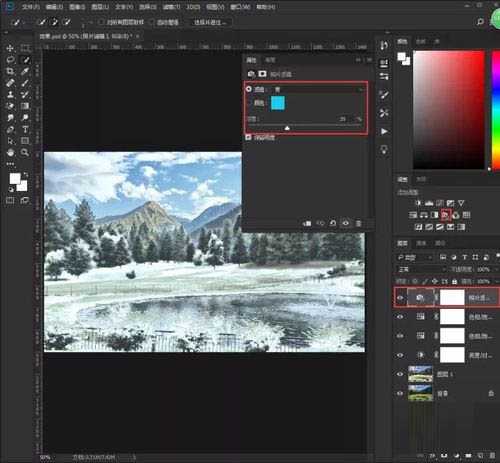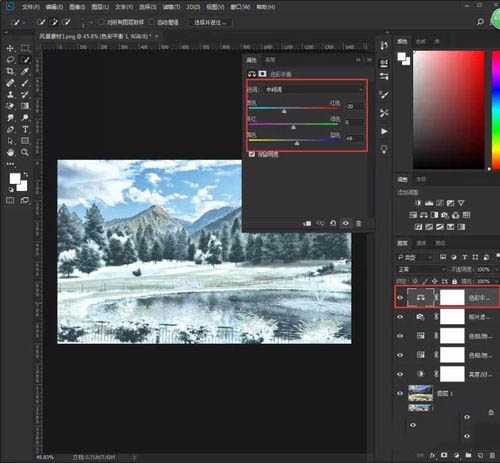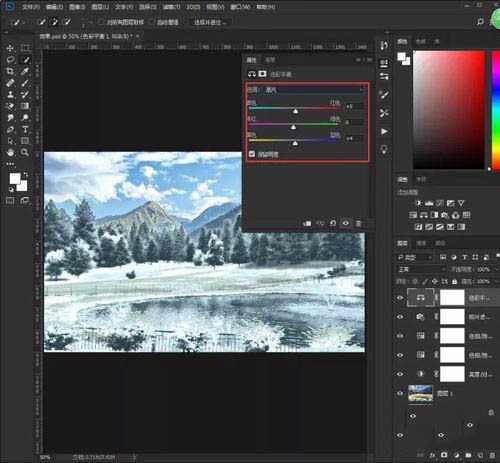ps怎样把风景照调成好看的雪景图效果?
(编辑:jimmy 日期: 2024/11/19 浏览:3 次 )
ps怎样把风景照调成雪景图效果??运用PHOTOSHOP软件,可以很简单的制作大家想要的照片,下面和小编一起来看看具体步骤吧。
最终效果
具体步骤:
将原片在PS中打开,Ctrl+J拷贝一层备份
选择图像—调整—替换颜色,用吸管去吸取图像中草地颜色
将结果色设置为白色然后调节色相、饱和度和明度参数,使草地变雪白
选择吸管(添加选区吸管),单击图像中需要变成雪白的地方,如树林,山峰
在调整面板中选择亮度/对比度,调节亮度、对比度参数给图像增强亮度对比
选择色相/饱和度,给图像降低饱和添加明度,使图像整体偏白
再次选择色相/饱和度,单独对山峰黄色和天空蓝色进行调节
选择照片滤镜,增强青色滤镜强度,使图像色调偏冷
选择色彩平衡,调节中间调和高光参数,使图像加强偏蓝色调
最后选择曲线,压暗曲线阴影部分给图像去灰
教程到此结束,小伙伴是不是有所启发,何不自己动手尝试一下呢。
相关推荐:
ps如何把图片调成昏暗的世界末日般的效果?
ps怎样把美女人物图片调成有气质好看的复古色效果?
ps怎样把白天铁轨风景图调成日出晨曦的效果?
下一篇:Photoshop将水景人物图片打造出唯美的中性冷褐色